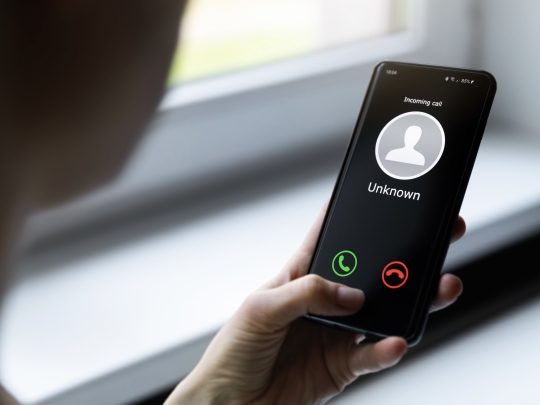Una mia amica è un’infermiera che fa spesso lunghi turni notturni. Fa buon uso della risposta automatica del suo telefono, che usa quando guida o quando dorme in orari insoliti. I telefoni Android hanno alcune opzioni diverse per facilitare il blocco e per l’invio di messaggi di testo personalizzati quando non puoi rispondere a una telefonata.
Questo articolo è una versione aggiornata di uno scritto per Android 2.2 e telefoni precedenti. Ora ci concentreremo su Android 13 e Samsung Galaxy S10 e versioni successive. Molte di queste funzionalità sono disponibili anche sulla linea Google Pixel e simili.
Blocco dei chiamanti su Android 13
Esistono un paio di modi diversi per bloccare i chiamanti su Android. Se bloccati, le chiamate ei messaggi di testo della persona verranno ignorati e tutti i messaggi vocali inviati verranno recapitati direttamente alla posta vocale ( Figura A ).
Figura A
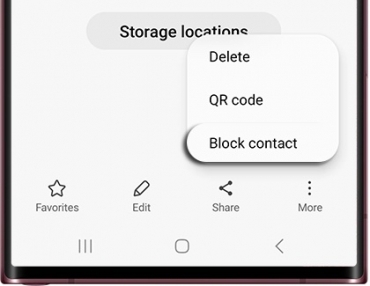
Ecco un modo per farlo sul GalaxyS22 o S22 Ultra:
- Passare all’icona del telefono nella parte inferiore sinistra della schermata Home. Se non è presente, scorri verso l’alto dal centro della schermata Home, quindi tocca Telefono.
- Usa il menu delle polpette (tre puntini in alto a destra) per accedere alle Impostazioni.
- Tocca Blocca numeri.
- Aggiungi un numero manualmente e premi l’icona +, oppure seleziona Recenti o Contatti, quindi il numero o la persona corretti e tocca Fatto.
Su un dispositivo leggermente più vecchio come il Galaxy S10, puoi bloccare qualcuno dal menu dei contatti.
- Selezionare l’icona del telefono come sopra.
- Seleziona Contatti.
- Tocca il nome della persona che desideri bloccare.
- Tocca l’icona Informazioni (i).
- Passare al menu Altro (…) in basso a destra.
- Scegli Blocca contatto.
Il blocco su Google Pixel 7 include funzionalità di blocco simili. Puoi anche attivare Call Screen, un assistente automatico che risponde alle chiamate e le filtra o le blocca quando rileva lo spam.
- Dalla schermata Home, tocca l’icona del telefono in basso a sinistra.
- Tocca l’icona del menu in alto a destra.
- Passare a Impostazioni.
- Seleziona Blocca numeri.
- Aggiungi un numero di telefono manualmente o sceglilo dai tuoi contatti.
Risposta veloce
La risposta rapida può inviare un breve messaggio come “Puoi richiamare più tardi?” che puoi selezionare mentre qualcuno sta chiamando. Quando arriva una chiamata, vedrai un’opzione Messaggio vicino alle icone Accetta/Rifiuta. Per impostare questo:
- Tocca l’icona del telefono.
- Toccare il menu (…) in alto a destra.
- Seleziona Impostazioni.
- Seleziona Messaggi di rifiuto rapido.
- Aggiungi dai preset o scrivi il tuo.
Rifiuta con messaggio
Esistono diversi modi per rifiutare automaticamente un SMS o una chiamata con Android, a seconda dell’operatore che utilizzi e se desideri aggiungere app.
Android Auto, una funzionalità che consentiva all’utente di dettare testi durante la guida, è stata ora inserita nella modalità di guida dell’Assistente Google. Tieni presente che l’Assistente Google non invierà messaggi da solo; dà semplicemente all’utente la possibilità di dettare un testo e inviarlo tramite comandi audio.
Per utilizzare la modalità automatica su un Galaxy S10 o successivo, puoi procedere come segue:
- Passa all’Assistente Google tramite la ricerca o i comandi vocali.
- Tocca Trasporto.
- Tocca Modalità guida, l’ultima voce del menu.
- Imposta le tue preferenze relative all’attivazione dell’Assistente Google, ad esempio quando utilizzi Google Maps (impostazione predefinita), quando sei connesso al Bluetooth di un’auto o quando viene rilevato un movimento.
- Attiva Ricevi assistenza tramite messaggi durante la guida .
La modalità di guida si attiva automaticamente anche quando si utilizza l’app Google Maps ( Figura B ).
Figura B
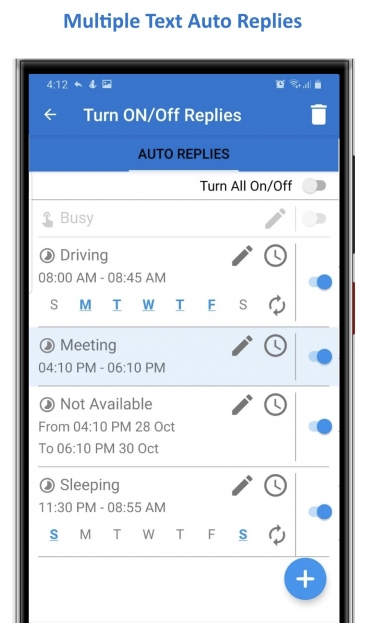
Una buona opzione che non è specifica per l’app di messaggistica di un operatore è la risposta automatica SMS. Questa app ti consente di impostare risposte di testo automatiche ai messaggi in arrivo quando sei assente, occupato o altrimenti occupato. Include anche la possibilità di bloccare i messaggi. Ecco come usarlo:
- Scarica SMS Auto Reply/Autoresponder dal Google Play Store.
- Seleziona Aggiungi/Modifica.
- Crea il tuo messaggio. Aggiungi i nomi dai tuoi contatti delle persone che desideri includere o escludere.
- Imposta l’ora in cui avrai bisogno che il messaggio venga inviato automaticamente. Puoi anche impostarlo in modo che funzioni quando il telefono si connette all’altoparlante dell’auto tramite Bluetooth.
- Tocca Salva.
- Vai alla sezione Risposte e attiva Risposta automatica. L’app richiederà diverse autorizzazioni per poter accedere ai tuoi testi e funzionare in background.
Android offre numerose opzioni per personalizzare l’aspetto e la risposta del telefono. La scelta della risposta automatica giusta per te è un’altra area in cui offre flessibilità e la possibilità di smettere di ricevere chiamate indesiderate o far sapere ai tuoi amici e familiari che lavori fino a tardi.